几何画板利用绘制参数曲线功能画椭圆的操作方法
 发布于2025-04-09 阅读(0)
发布于2025-04-09 阅读(0)
扫一扫,手机访问
选择【数据】——【新建函数】命令,依次创建函数f(x)=3cosx,g(x)=2sinx。
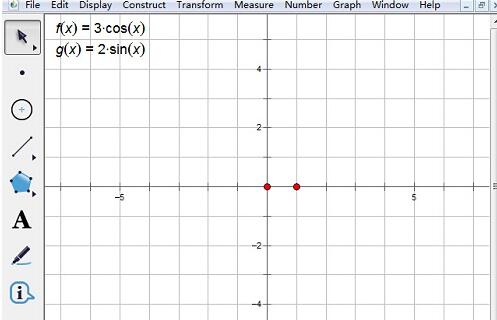
依次选中新建的函数f(x)和g(x),然后选择【绘图】——【绘制参数曲线】命令,弹出绘制函数对话框,输入定义域为0≤t≤360。
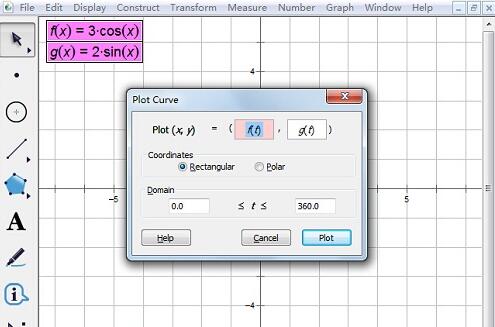
按【绘图】按钮关闭对话框,几何画板即会画出如下图所示的椭圆曲线。
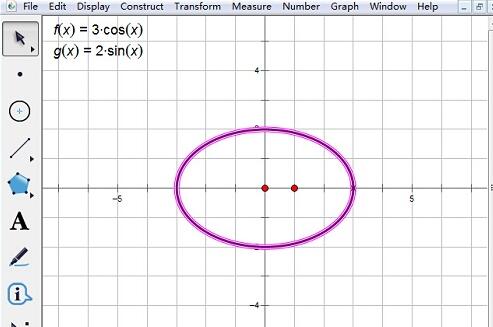
选中椭圆曲线,然后选择【编辑】——【属性】命令,在弹出的如图所示的对话框中将参数的取值范围改为-90≤t≤180。
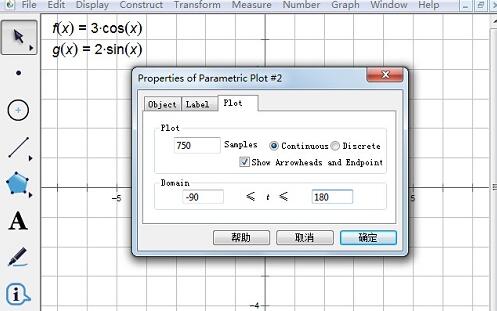
按【确定】按钮关闭对话框,发现椭圆曲线缺了一个角。
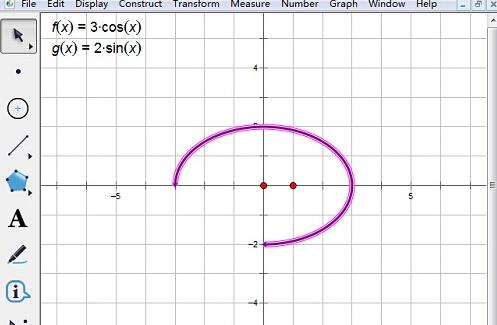
本文转载于:https://xiazai.zol.com.cn/jiqiao/117572.html 如有侵犯,请联系admin@zhengruan.com删除
产品推荐
-

售后无忧
立即购买>- DAEMON Tools Lite 10【序列号终身授权 + 中文版 + Win】
-
¥150.00
office旗舰店
-

售后无忧
立即购买>- DAEMON Tools Ultra 5【序列号终身授权 + 中文版 + Win】
-
¥198.00
office旗舰店
-

售后无忧
立即购买>- DAEMON Tools Pro 8【序列号终身授权 + 中文版 + Win】
-
¥189.00
office旗舰店
-

售后无忧
立即购买>- CorelDRAW X8 简体中文【标准版 + Win】
-
¥1788.00
office旗舰店
-
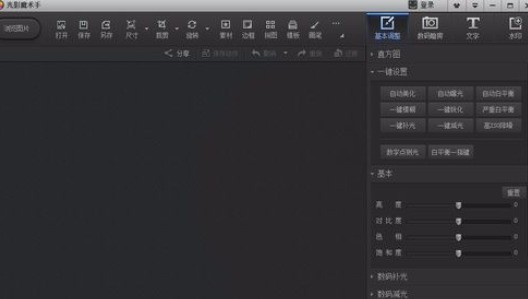 正版软件
正版软件
- 光影魔术手把图片制作为铅笔素描效果的操作方法
- 我们需要先打开光影魔术手这款软件,进入光影魔术手的操作界面,如图所示:然后我们在这个界面的上面找到打开选项,如图所示:这时我们点击打开后,弹出打开图片对话框,如图所示:然后我们在电脑里找到我们需要编辑的图片,点击下面的打开,进入图片编辑界面,如图所示:接着我们需要在这个界面内找到数码暗房选项,如图所示:接下来我们点击数码暗房,在数码暗房的选择区里找到铅笔素描选项,如图所示:最后一步我们点击铅笔素描选项,我们的照片自动应用该效果,最后效果如图所示:
- 4分钟前 0
-
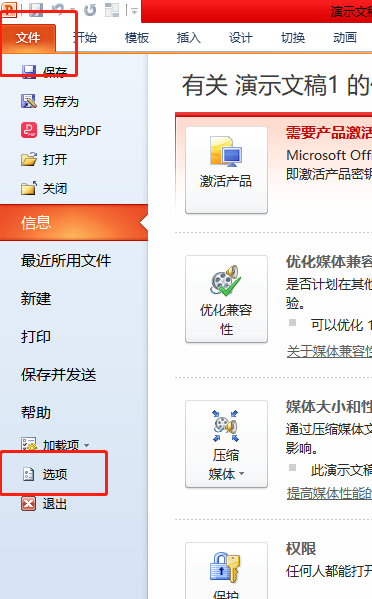 正版软件
正版软件
- PPT怎么更改屏幕提示样式
- PPT是我们日常工作生活中经常会使用到一款办公软件,功能非常实用且强大,那么有小伙伴知道PPT怎么更改屏幕提示样式吗,这里小编就给大家详细介绍一下PPT更改屏幕提示样式的方法,有需要的小伙伴可以来看一看了解一下。操作方法:1、双击打开软件,点击左上角的"文件",接着点击下方列表中的"选项"。2、在打开的窗口界面中,点击左侧栏中的"常规"选项。3、然后找到右侧中的"屏幕提示样式",点击选项框的下拉按钮,最后在下方给出的列表中选择合适的选项就可以了。
- 9分钟前 0
-
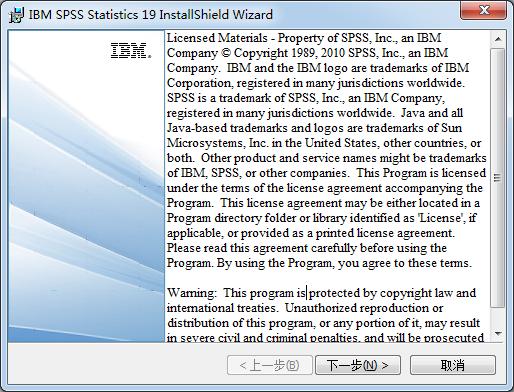 正版软件
正版软件
- spss怎么安装_spss安装教程
- 1.到本站下载安装spssstatistics,打开安装程序,点击下一步继续安装2.选择适合的类型,点击下一步3.接受协议继续下一步4.点击更改选择安装位置5.稍等片刻6.点击确定,接下来跟着软件提示即可安装完成
- 29分钟前 0
-
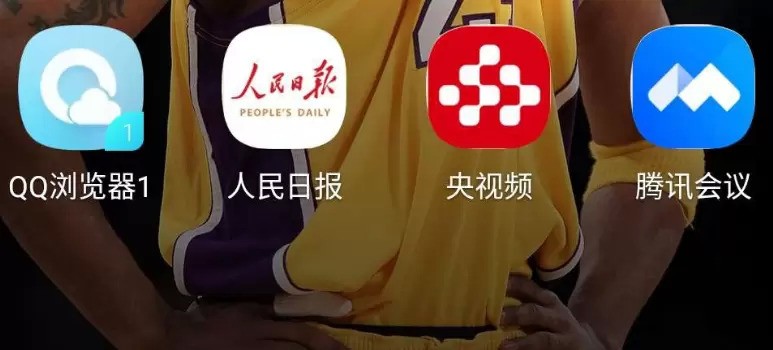 正版软件
正版软件
- 腾讯会议中让自己排在后面的详细方法
- 1.打开【手机主菜单】,点击进入到【腾讯会议客户端】。2.打开以后软件以后,需要点击【登录】输入自己的账号进入。3.再就是可以点击【加入会议】,使用会议号快速进入会议。
- 44分钟前 0
-
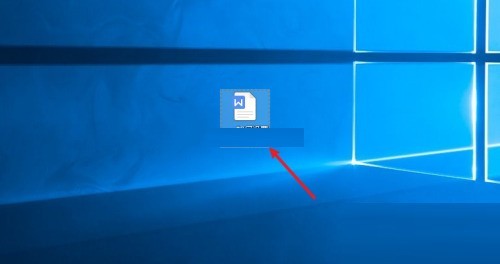 正版软件
正版软件
- WPS怎么设置皮肤_WPS设置皮肤教程
- 1、首先打开WPS文字。如下所示:2、然后点击WPS首页中的【设置】。如下所示:3、点击WPS【设置】中的【皮肤】。如下所示:4、接着在WPS【皮肤】设置中选择一种皮肤。如下所示:5、最后预览WPS设置皮肤后的效果。如下所示:
- 59分钟前 0
最新发布
相关推荐
热门关注
-

- Xshell 6 简体中文
- ¥899.00-¥1149.00
-

- DaVinci Resolve Studio 16 简体中文
- ¥2550.00-¥2550.00
-

- Camtasia 2019 简体中文
- ¥689.00-¥689.00
-

- Luminar 3 简体中文
- ¥288.00-¥288.00
-

- Apowersoft 录屏王 简体中文
- ¥129.00-¥339.00








